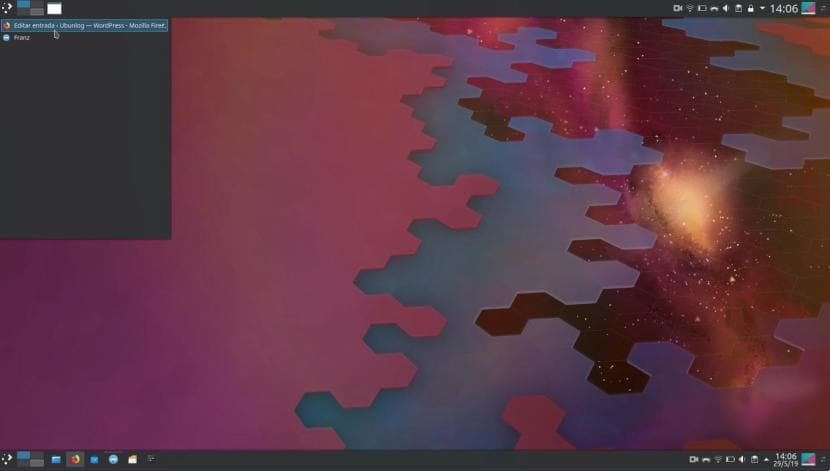
Kubuntu ist so anpassbar, dass es unwahrscheinlich ist, dass wir alle Optionen kennen und auswendig lernen, die es uns bietet. In diesem Sinne erinnert es sehr an Ubuntu, bevor es zu Unity oder dem aktuellen Ubuntu MATE wechselt, aber mit einem viel vorsichtigeren Image. In der Tat würde ich sagen, dass es einfacher zu konfigurieren ist. Worüber wir heute mit Ihnen sprechen werden, sind die verschiedenen Kubuntu-Panels oder Kubuntu-Panel, genauer gesagt im zentralen Teil, in dem die geöffneten Anwendungen angezeigt werden.
Wie können wir mit dem Application Launcher (hier Sie haben sie), die das Symbol von Kubuntu, Plasma oder einem anderen hat, je nach gewähltem Thema, dem Taskmanager ist in drei verschiedenen Optionen verfügbar: Task-Manager, Nur-Symbol-Task-Manager und Fensterliste. Um darauf zuzugreifen, müssen wir nur mit der rechten Maustaste auf die untere Leiste klicken (wo offene Apps vorhanden sind) und "Alternativen" auswählen, eine auswählen und auf "Ändern" klicken. Jeder hat seine eigenen Funktionen.
Kubuntu Panel bietet Alternativen für jeden Geschmack
- Taskmanager: ist das, was standardmäßig kommt. Dies kommt beispielsweise Windows XP oder Ubuntu MATE am nächsten, wo ein kleines Banner der App angezeigt wird, das die Farbe ändern kann, wenn wir es ausgewählt haben oder nicht und wenn einige Aufgaben ausgeführt werden. Wenn wir viele offen haben, werden sie sich häufen.
- Task-Manager nur Symbole: ist das, was ich gerade benutze. Dieser Abschnitt ähnelt einem Dock, dh wenn wir eine App öffnen, wird ihr Symbol mit einer Anzeige oben angezeigt, die anzeigt, dass sie geöffnet ist. Wir können sie auch so verankern, dass sie immer zugänglich sind. Die Unterschiede zu einem echten Dock bestehen darin, dass wir die Apps nicht zentrieren können, dass sich rechts das Fach und links der Application Launcher befindet.
- Fensterliste: Hier sehen wir nur ein Symbol. Wenn wir darauf klicken, wird ein Bereich angezeigt, in dem wir die geöffneten Anwendungen sehen.
Wenn Sie sich fragen, ja Sie können ein Dock in Kubuntu haben, ohne etwas installieren zu müssen. Dazu reicht es aus, ein Bedienfeld zu erstellen, es zu zentrieren und den Task-Manager nur mit Symbolen hinzuzufügen. Das Schlimme ist natürlich, dass wir das Tray und den Starter für Sitzungen woanders platzieren müssten.